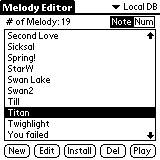MelodyEditorを起動すると、音楽データの一覧画面になります。WWW上などから取り込んだ音楽データも、ここに表示されているはずです。
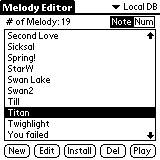
試聴したいデータをタップして白黒反転させてから、下の「Play」ボタンを押すと、データ内容を確認できます。
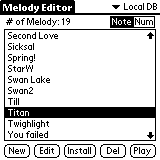
試聴して、気に入ったら、即、「Install」を押して、そのデータをシステムサウンドのデータベースに登録してしまいましょう!
でも、「なんとなくノリが悪い」。「もうちょっとテンポは速い(ゆっくり)がいい」という場合には、データを編集することができます。
試聴したいデータをタップして白黒反転させてから、下の「Edit」ボタンを押すと、
データ編集画面が開きます。
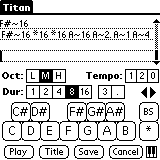
テンポを変えたいときは、画面中央「Tempo:▼」の右の3桁数字(メトロノームによるテンポ表示M.M.に対応しています)を直接タップします。タップするたびに数字が1ずつ増えます(数字が大きい方ほどスピードアップします)。
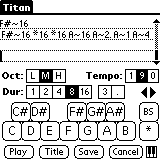
どれくらいテンポが変わったかは、「Play」ボタンで再生して確認できます。
ちょうどいいテンポに落ち着いたら、「Save」で編集画面を抜けて、起動画面に戻ればできあがりです。